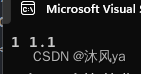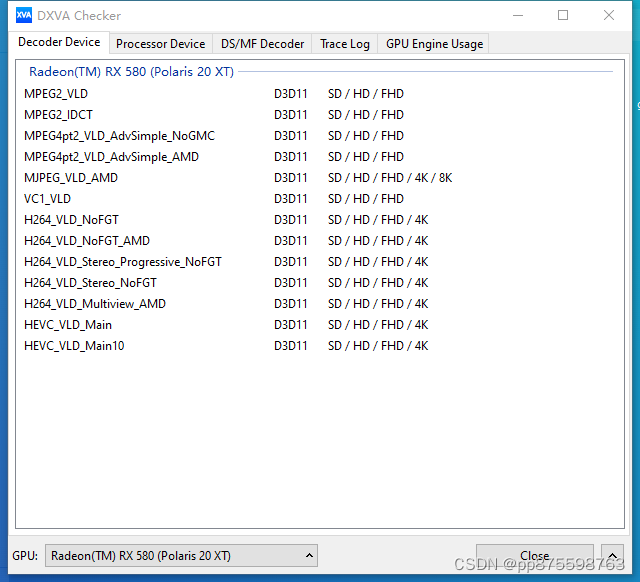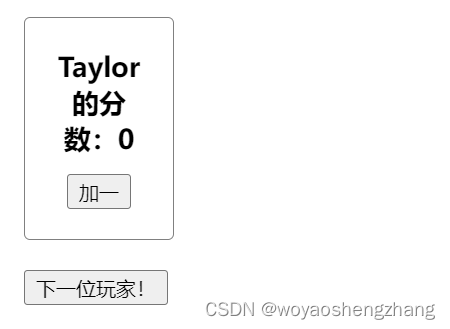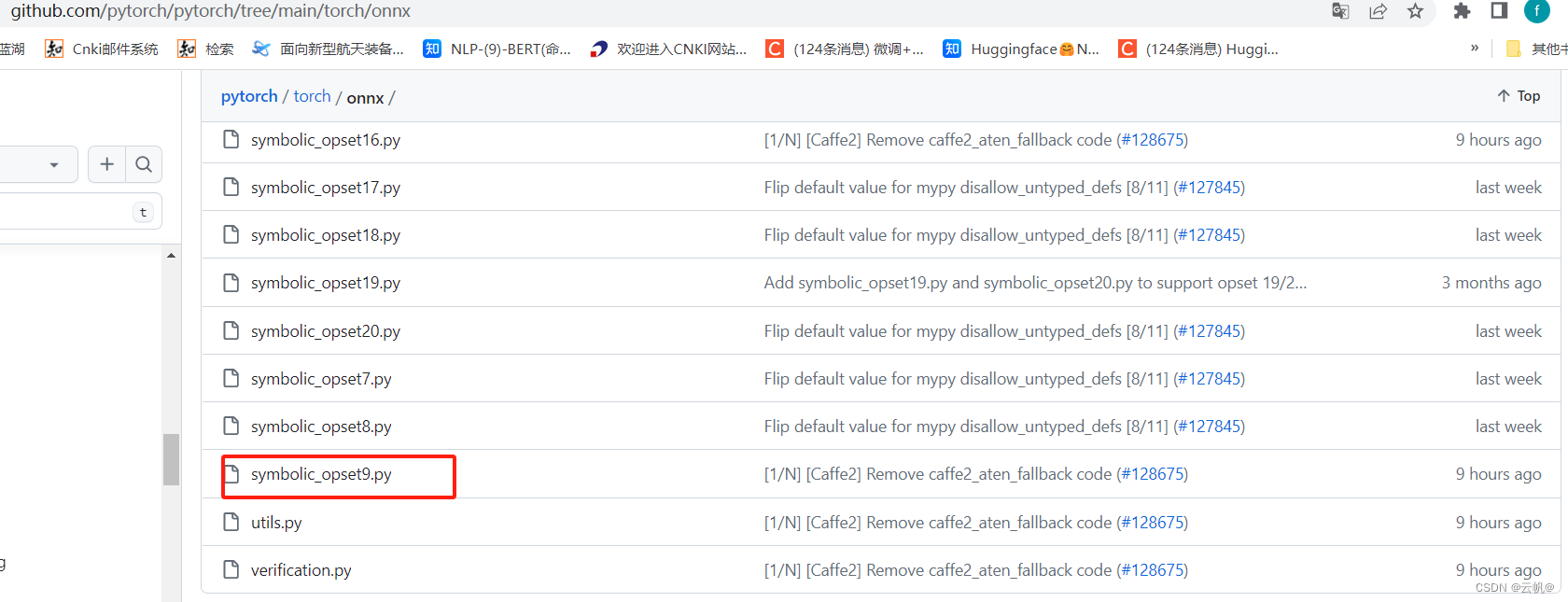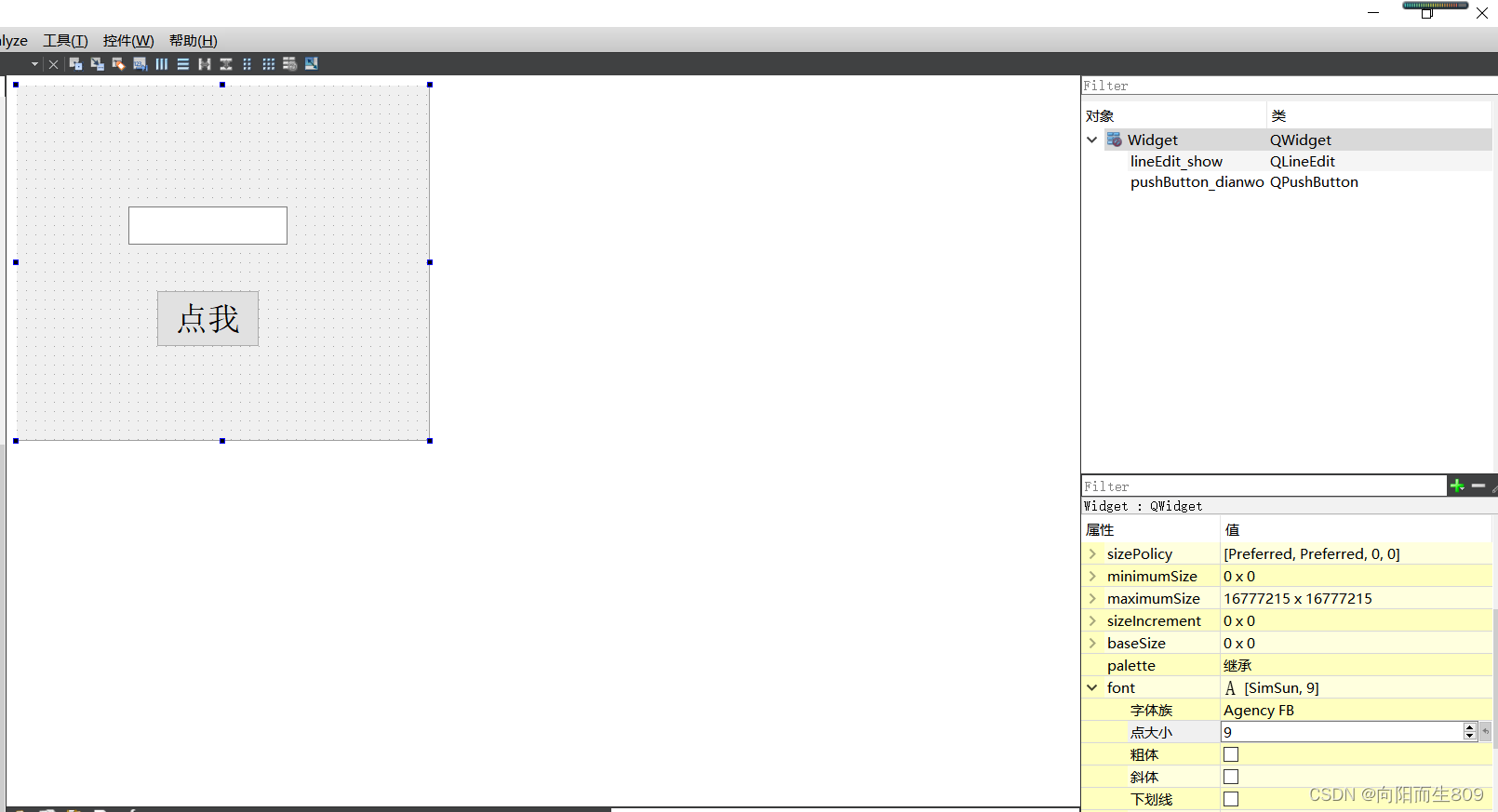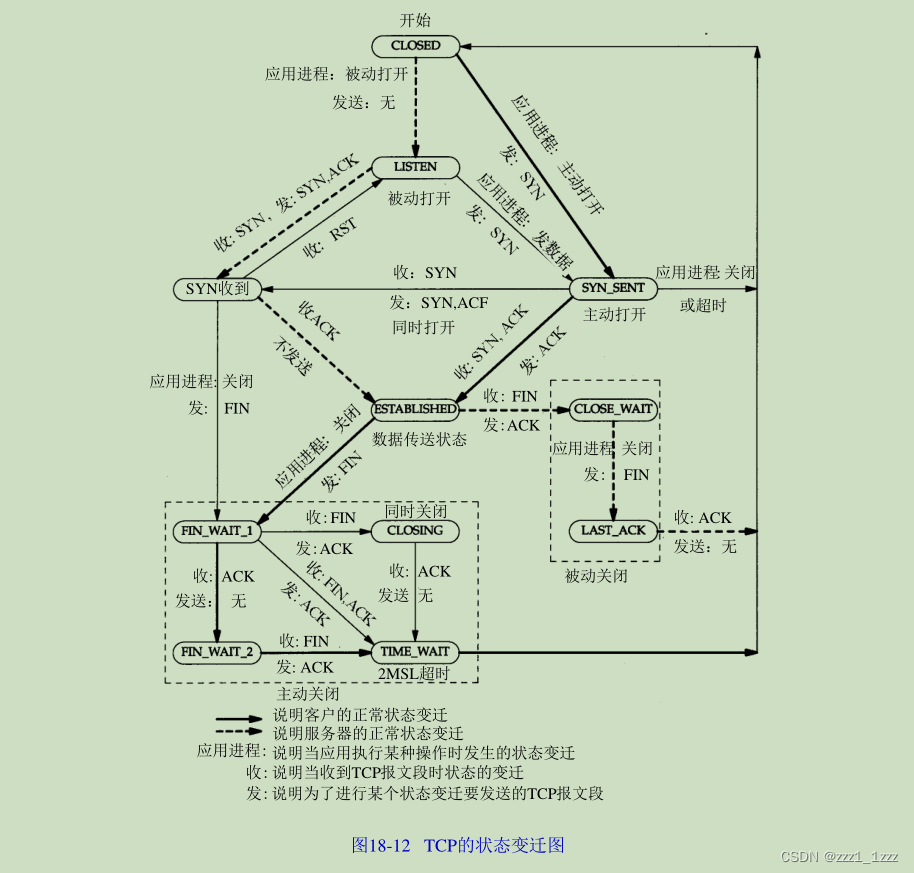【PyQt5】一文向您详细介绍 QHBoxLayout() 的作用
下滑即可查看博客内容

🌈 欢迎莅临我的个人主页 👈这里是我静心耕耘深度学习领域、真诚分享知识与智慧的小天地!🎇
🎓 博主简介:985高校的普通本硕,曾有幸发表过人工智能领域的 中科院顶刊一作论文,熟练掌握PyTorch框架。
🔧 技术专长: 在CV、NLP及多模态等领域有丰富的项目实战经验。已累计提供近千次定制化产品服务,助力用户少走弯路、提高效率,近一年好评率100% 。
📝 博客风采: 积极分享关于深度学习、PyTorch、Python相关的实用内容。已发表原创文章500余篇,代码分享次数逾六万次。
💡 服务项目:包括但不限于科研辅导、知识付费咨询以及为用户需求提供定制化解决方案。
🌵文章目录🌵
- 🌱 一、引言
- 📜 二、`QHBoxLayout()`概述
- 🔧 三、`QHBoxLayout()`的作用
- 💻 四、代码示例
- 💡 五、举一反三
- 🚀 六、以小见大
- 🔮 七、总结与展望
下滑即可查看博客内容
🌱 一、引言
在PyQt5这个强大的Python GUI库中,布局管理是一个至关重要的概念。合理的布局管理可以使你的界面整洁、有序,同时提升用户体验。在众多布局管理器中,QHBoxLayout是一个极为常用的水平布局管理器。本文将带你深入了解QHBoxLayout的作用,并通过实例代码帮助你更好地掌握其用法。
📜 二、QHBoxLayout()概述
QHBoxLayout是PyQt5中QBoxLayout类的一个子类,用于实现水平方向的布局管理。它允许你将多个控件(如按钮、标签、文本框等)按照水平方向进行排列,并且可以指定控件之间的间距、边距等参数。通过QHBoxLayout,你可以轻松地创建出整洁、有序的水平布局界面。
🔧 三、QHBoxLayout()的作用
QHBoxLayout的主要作用是将多个控件按照水平方向进行排列,并管理它们之间的布局关系。具体来说,它可以完成以下功能:
- 水平排列控件:将多个控件按照从左到右的顺序进行排列,形成一个水平方向的布局。
- 设置控件间距:你可以通过
setSpacing()方法设置控件之间的水平间距,使界面更加整洁。 - 设置边距:
QHBoxLayout还支持设置布局与容器边缘之间的边距,通过setContentsMargins()方法可以实现。 - 添加伸缩空间:你可以使用
addStretch()方法在布局中添加伸缩空间,使得控件之间的空白区域可以随着窗口大小的改变而自动调整。 - 动态调整布局:当窗口大小改变时,
QHBoxLayout会自动调整控件的大小和位置,以保持布局的整洁和有序。
💻 四、代码示例
下面是一个简单的示例代码,展示了如何使用QHBoxLayout来创建一个水平布局的界面:
import sys
from PyQt5.QtWidgets import QApplication, QWidget, QPushButton, QVBoxLayout, QHBoxLayout
class Example(QWidget):
def __init__(self):
super().__init__()
# 创建一个水平布局管理器
hbox = QHBoxLayout()
# 创建按钮并添加到水平布局中
btn1 = QPushButton('按钮1')
btn2 = QPushButton('按钮2')
btn3 = QPushButton('按钮3')
hbox.addWidget(btn1)
hbox.addWidget(btn2)
hbox.addWidget(btn3)
# 设置控件之间的间距和边距
hbox.setSpacing(10)
hbox.setContentsMargins(20, 20, 20, 20)
# 创建一个垂直布局管理器,并将水平布局添加到其中
vbox = QVBoxLayout()
vbox.addLayout(hbox)
# 设置窗口的布局为垂直布局
self.setLayout(vbox)
# 设置窗口的标题和大小
self.setWindowTitle('QHBoxLayout 示例')
self.setGeometry(100, 100, 300, 200)
if __name__ == '__main__':
app = QApplication(sys.argv)
ex = Example()
ex.show()
sys.exit(app.exec_())
在上面的代码中,我们首先创建了一个Example类,它继承自QWidget。在Example类的构造函数中,我们首先创建了一个QHBoxLayout对象hbox,然后创建了三个QPushButton对象(即按钮),并将它们添加到hbox中。接着,我们设置了控件之间的间距和边距。为了展示更复杂的布局,我们又创建了一个QVBoxLayout对象vbox,并将hbox添加到vbox中。最后,我们将vbox设置为窗口的布局,并设置了窗口的标题和大小。
运行上述代码后,你将看到一个包含三个水平排列按钮的窗口。你可以尝试调整窗口的大小,观察按钮和布局如何自动调整。
💡 五、举一反三
除了上述示例中的基本用法外,QHBoxLayout还有许多其他高级用法和技巧。例如,你可以使用addWidget()方法的重载版本来指定控件的伸缩系数(stretch factor),以控制控件在布局中的相对大小。你还可以结合其他布局管理器(如QVBoxLayout、QGridLayout等)来创建更复杂的布局结构。
🚀 六、以小见大
通过学习和掌握QHBoxLayout的用法,你可以更好地理解和应用PyQt5的布局管理功能。在实际开发中,合理的布局管理不仅可以提升界面的美观度和用户体验,还可以提高代码的可读性和可维护性。因此,建议你在实际项目中积极尝试和应用QHBoxLayout以及其他布局管理器。
🔮 七、总结与展望
本文详细介绍了PyQt5中QHBoxLayout的作用和用法,并通过示例代码展示了其在实际应用中的效果。通过学习和实践,你可以轻松掌握QHBoxLayout的使用技巧,并在实际项目中应用它来创建出整洁、有序的界面。在未来,你可以继续探索PyQt5的其他功能和特性,如信号与槽机制、事件处理等,以构建出更加复杂和强大的GUI应用程序。希望本文对你有所帮助!#PyQt5 #QHBoxLayout #布局管理 #GUI编程 #Python
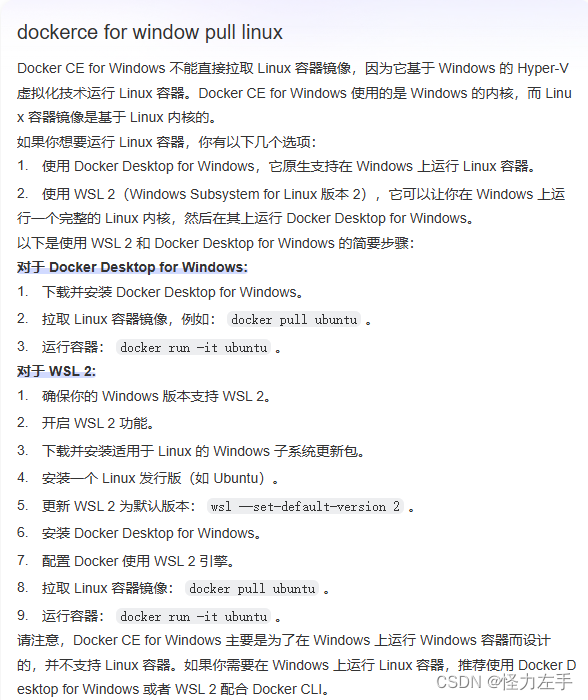
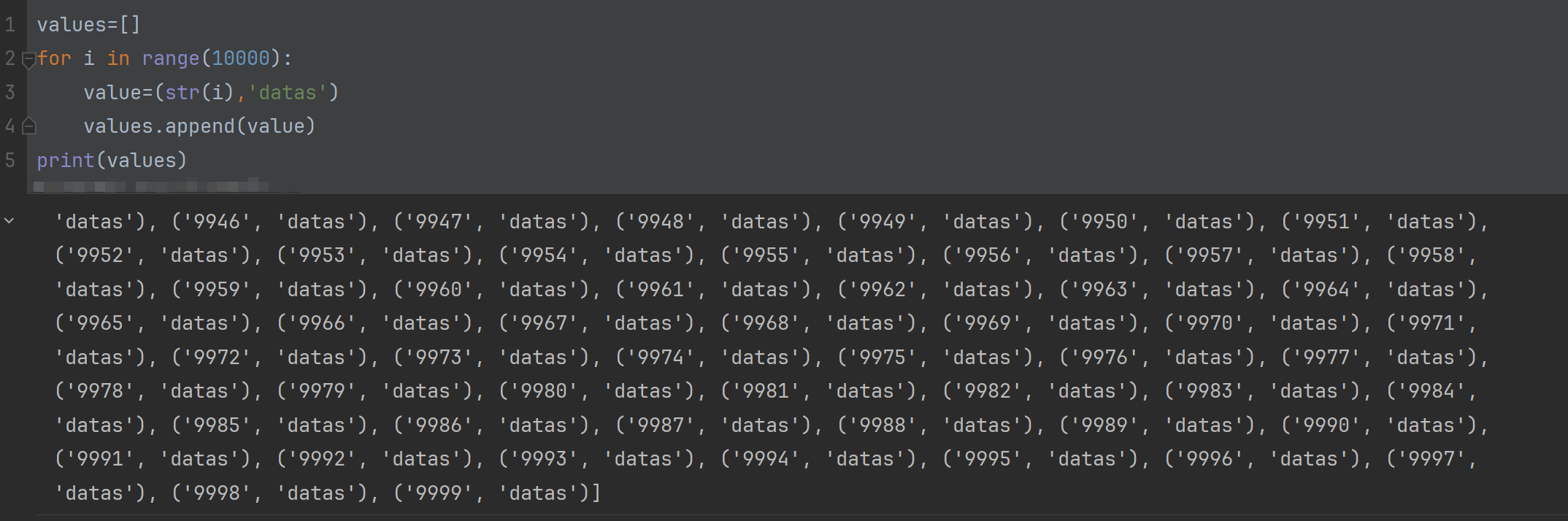




![【计算机网络】[第4章 网络层][自用]](https://img-blog.csdnimg.cn/direct/45e73d08c6614a32b73427f3ff22e7c7.png)